ClickUpの使い方・始め方を徹底解説 価格・特徴・メリットも紹介
- 2024.11.13
- タスク管理
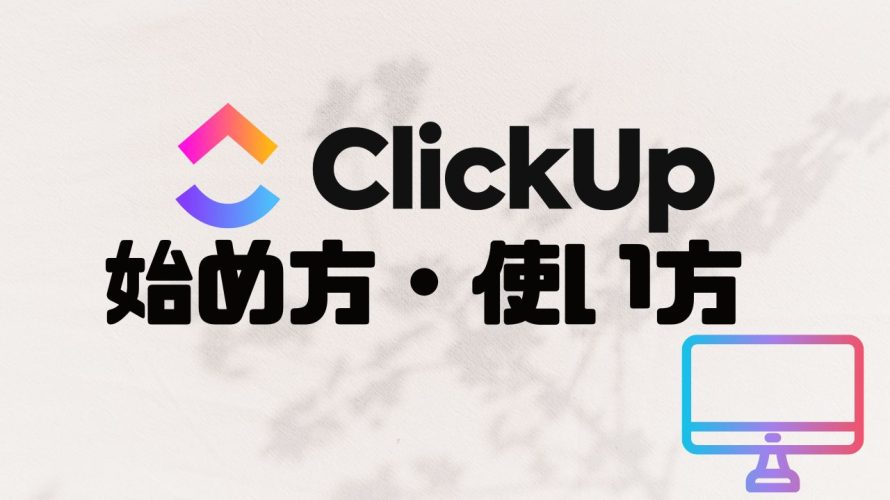
ClickUpとはタスクや中小規模のプロジェクトを管理することができる非常に多機能なオールインワンツール。
ClickUpを始めようと考えている人にとって最初の操作方法がわからない部分があると思います。
特に導入フローや各機能の目的が分からなくて困っている人もいるでしょう。
そんな人向けに図解を使って丁寧に説明しました。
この記事を参考にすればスムーズに導入できるでしょう。
ぜひ活用いただければと思います。
今回はClickUpの使い方・始め方を解説します。
今すぐClickUpを使いたい!という方はこちらをクリックしてください(記事内の該当箇所に飛びます)。
今回の内容は動画でも解説しています。 他の内容について動画を配信しているのでぜひチャンネル登録して他の動画もご覧ください。 北岡ひろき(@kitaokahiro)
北岡ひろき(@kitaokahiro)
タップできるもくじ
ClickUpとは
ClickUpとはタスクや中小規模のプロジェクトを管理することができる非常に多機能なオールインワンツール。
日本語で入力することは可能です。
2021年にはベストソフトウェアアワードを受賞するなど現在非常に勢いのあるツールの一つです。
多数のツールや機能を備えており個人から大規模企業まであらゆるサイズのチームが使用できます。
プロジェクトの進行状況や作業にかかる時間などを追跡することも可能です。
ClickUp Brainはタスク、ドキュメント、そして会社の知識をすべてつなげる世界初のニューラルネットワークです。
AIを活用してClickUp内およびClickUpに関連するすべての業務からコンテキストに基づいた瞬時かつ正確な回答を提供。
ClickUp Brainではタスク、ドキュメント、人々に関する質問をすることができます。
これにより人に頼る必要がなくなります。
AIプロジェクトマネージャーはタスクの自動化や進捗状況の更新など業務の管理と自動化をサポート。
AI Writer for Workは仕事に特化したアシスタントを使用してコンテンツを作成し迅速に返信することができます。
ClickUp Brainはタスク、ドキュメント、人々に関する疑問に瞬時に答えるAIナレッジマネージャー。
AIプロジェクトマネージャーはタスクの自動化や進捗状況の更新、AI Writer for Workは書き方をトレーニングしたAIによる文章作成を提供します。
ClickUp Brainはさまざまなタイプの業務に対応した100以上のツールがあります。
ClickUp Brainを使用することで生産性を30%向上させることができます。
チームは会議を減らし、迅速な要約と自動化されたタスクにより時間を節約し組織全体の人々がよりつながり共有目標によりアラインメントを感じることができます。
中堅企業は他のAIツールへの不必要な支出を削減、年間約94,000ドルを節約できます。
ClickUp Brainは月額5ドルで無制限のAIを提供しています。
ClickUpの機能をまとめると次の通り
| FREE FOREVER | UNLIMITED | BUSINESS | |
| 月額 | 無料 | $9 | $10 |
| 年額 | 無料 | $60 | $84 |
| タスク | 無制限 | 無制限 | 無制限 |
| ストレージ | 100MB | 無制限 | 無制限 |
| チャット | 〇 | 〇 | 〇 |
| ガントチャート | × | 〇 | 〇 |
| エクスポート | × | × | 〇 |
| 自動化 | × | × | 〇 |
ClickUpは無料体験ができます。
ClickUpでできること
タスク管理
ClickUpではタスクを作成し担当者を割り当て期限を設定することができます。
タスクはサブタスクに分けることができ複雑なプロジェクトを簡単に管理できます。
カスタマイズ可能なワークスペース
ユーザーは自分のニーズに合わせてワークスペースをカスタマイズできます。
35以上のClickAppsを利用してタスクの管理方法を自由に変更できます。
自動化機能
ルーチン作業を自動化するための50以上のアクション、トリガー、条件を設定できます。
これにより時間を節約し効率を向上させることが可能です。
ドキュメントとノート
プロジェクトに関連するドキュメントを作成しチームメンバーと共有することができます。
これにより情報の一元管理が実現します。
コラボレーションツール
チームメンバーとリアルタイムでコミュニケーションを取りながら作業を進めることができます。
コメント機能やチャット機能を利用してタスクに関する議論を行うことができます。
多様なビュー
タスクをリスト、ボード、カレンダーなどさまざまな形式で表示できます。
これによりプロジェクトの進行状況を視覚的に把握しやすくなります。
ClickUpのメリット
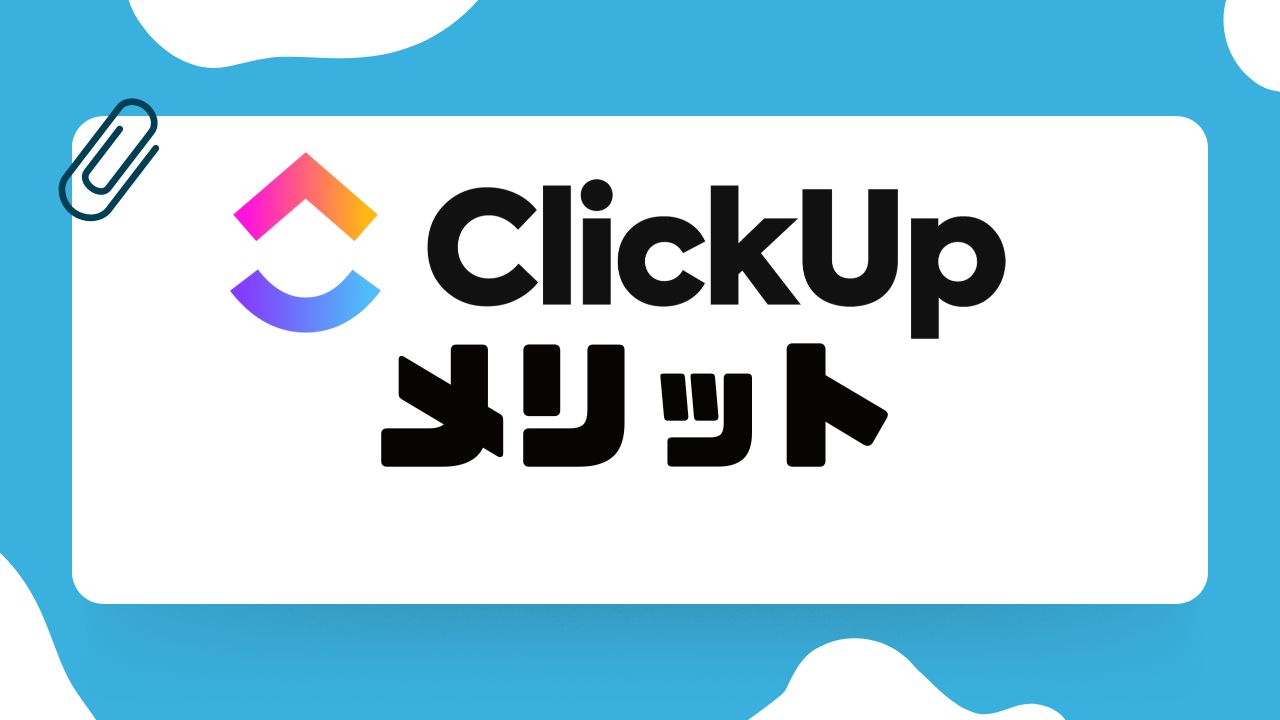
オールインワンのプラットフォーム
ClickUpはタスク、ドキュメント、チームメンバー、ナレッジを一元管理できるためさまざまなツールを個別に使用する必要がなくなります。
高い生産性の向上
プロジェクト管理、ダッシュボード、AI支援などさまざまな機能を一つのプラットフォーム上で利用できるため業務効率が大幅に向上します。
優れたコラボレーション機能
ホワイトボード、共同編集できるドキュメント、チャット機能などチーム内でのコミュニケーションが円滑に行えます。
視認性の向上
ダッシュボードやレポート機能によりプロジェクトの進行状況や責任者が一目で分かります。
自動化機能
ノーコードの自動化機能を使って業務プロセスを効率化できます。
例えば社員のオンボーディングやITリクエストの処理、経費精算の管理などがスムーズに行えます。
カスタマイズ性
チームのニーズに応じてClickUpを簡単にカスタマイズ可能です。
テンプレートやカスタムフィールドを利用して特定の業務フローに合わせた設定ができます。
豊富な連携
既存のツールとの連携が簡単にできるためデータの移行や管理がスムーズに行えます。
費用対効果
無料プランがあり必要に応じて有料プランにアップグレードすることでコストを抑えつつ必要な機能を利用できます。
ClickUpのデメリット

学習曲線が急
ClickUpは豊富な機能とカスタマイズオプションを備えています。
そのため最適な使い方を理解するまでに時間がかかることがあります。
しかし一度使いこなせば自分に合った効率的な作業環境を構築できるでしょう。
ユーザーインターフェースの複雑さ
ClickUpのインターフェースは直感的でないと感じる場合があります。
それでも操作に慣れると多機能性を最大限に活用できる可能性があります。
機能の過剰さ
豊富な機能により必要なものを見つけるのが難しいと感じることがあります。
ただし自分に必要な機能を絞り込むことで作業をより効果的に進められます。
カスタマーサポートの質
カスタマーサポートに問題解決まで時間がかかる場合があるとの指摘があります。
その一方で自己解決を助けるドキュメントやリソースも充実しています。
これを活用することで早期解決が可能です。
価格モデルの不透明さ
プレミアム機能の使用状況が明確でないと感じることがあります。
しかし価格モデルを理解し活用することで必要な機能に絞った効率的な利用が期待できます。
ClickUpが選ばれる理由
多機能性
ClickUpはタスク管理、ドキュメント作成、ホワイトボード、カレンダー、チャットなどさまざまな機能を一つのプラットフォームに統合しています。
これにより複数のツールを使用する必要がなくなり作業の効率が向上します。
ユーザーは自分のニーズに合わせてダッシュボードをカスタマイズできタスクやプロジェクトの進捗を視覚的に管理できます。
これによりチームの作業フローを最適化することが可能です。
効率的なコラボレーション
ClickUpはチームメンバーがリアルタイムで共同作業を行える機能を提供しています。
これによりリモートワーク環境でもスムーズなコミュニケーションが実現します。
タスクを簡単に作成し担当者を割り当て進捗を追跡することができるためプロジェクトの管理が容易になります。
コストパフォーマンス
ClickUpは機能が豊富な無料プランを提供しており小規模なチームやスタートアップにとって非常に魅力的です。
さらにプレミアム機能も手頃な価格で利用できるためコストパフォーマンスが高いと評価されています。
AI機能の統合
ClickUpはAI機能を活用してタスクの自動化やデータ分析を行うことができユーザーの生産性をさらに向上させることができます。
これにより日常的な業務の効率化が図れます。
ClickUpの活用事例

開発の効率化
ClickUpはソフトウェア開発チームにおいて製品のロードマップやスプリント計画の管理に利用されています。
タスクをサブタスクに分け進捗をリアルタイムで追跡することで開発プロセスの透明性が向上。
またGitなどのツールとの統合でコード管理とタスク管理を一元化できます。
マーケティングチームの活動強化
マーケティングチームではClickUpを使用してキャンペーン計画やクライアントとのコミュニケーションを効率化。
タスクの進捗を可視化し情報共有をスムーズに行うことでマーケティング活動の効果を最大化します。
プロセス管理
自動車部品メーカーはClickUpを導入し部品の製造から出荷までの全プロセスを一元管理。
これにより納期遵守率が向上し在庫管理の効率化を実現しています。
また電子機器製造企業では品質管理のトラッキングや多段階検査の管理を行い安全認証取得に貢献しています。
プロジェクト管理
AppleやGoogleなどの大企業もClickUpを活用しています。
プロジェクトを一元管理することでチーム間のコラボレーションを強化。
効率的な業務遂行をサポートしています。
コミュニケーションの円滑化
教育機関では教師や学生が共同作業する際にClickUpが役立っています。
授業計画や課題の進捗を一元管理することでコミュニケーションを円滑にし学習の効率を向上させます。
ClickUpはその柔軟性と多機能性により多様な業界で業務効率化やチームワークの向上をサポートしています。
ClickUpの成功事例
プロジェクト管理の効率化で市場投入を加速
CEMEXはClickUpを導入し業務のスピードを向上させました。
プロジェクト管理を最適化し市場投入までの時間を15%短縮。
建設材料の供給プロセスが大幅に改善されました。
広告テストの迅速化で商業広告の成功率を向上
SurveyMonkeyはClickUpを活用し広告テストを素早く実施しました。
プロセスを効率化し数百万ドル規模の広告キャンペーンを成功に導きました。
広告の効果を最大化しビジネス成長を加速させました。
業務の透明性を高めチーム連携を強化
McDonald’sはClickUpを採用し業務の可視化を進めました。
チーム間のコミュニケーションを円滑にし業務の透明性を向上。
グローバル規模での業務管理がよりスムーズになりました。
プロジェクトの一元管理でチームの連携を強化
Booking.comはClickUpを活用しプロジェクトの進捗を一元管理しました。
チームのコラボレーションを強化し業務の効率を大幅に向上。
スムーズなプロジェクト運営が実現しました。
業務プロセスの効率化で運営を最適化
Papa John’sはClickUpを導入し業務の流れを整理しました。
タスク管理を強化し運営プロセスの効率を大幅に向上。
店舗運営の生産性が向上しました。
プロジェクト管理の精度を向上
NetflixはClickUpを活用しプロジェクト管理の精度を高めました。
タスクの進行状況を正確に把握し業務の効率化を実現。
エンターテインメントコンテンツの制作がよりスムーズになりました。
ClickUpの支払い方法
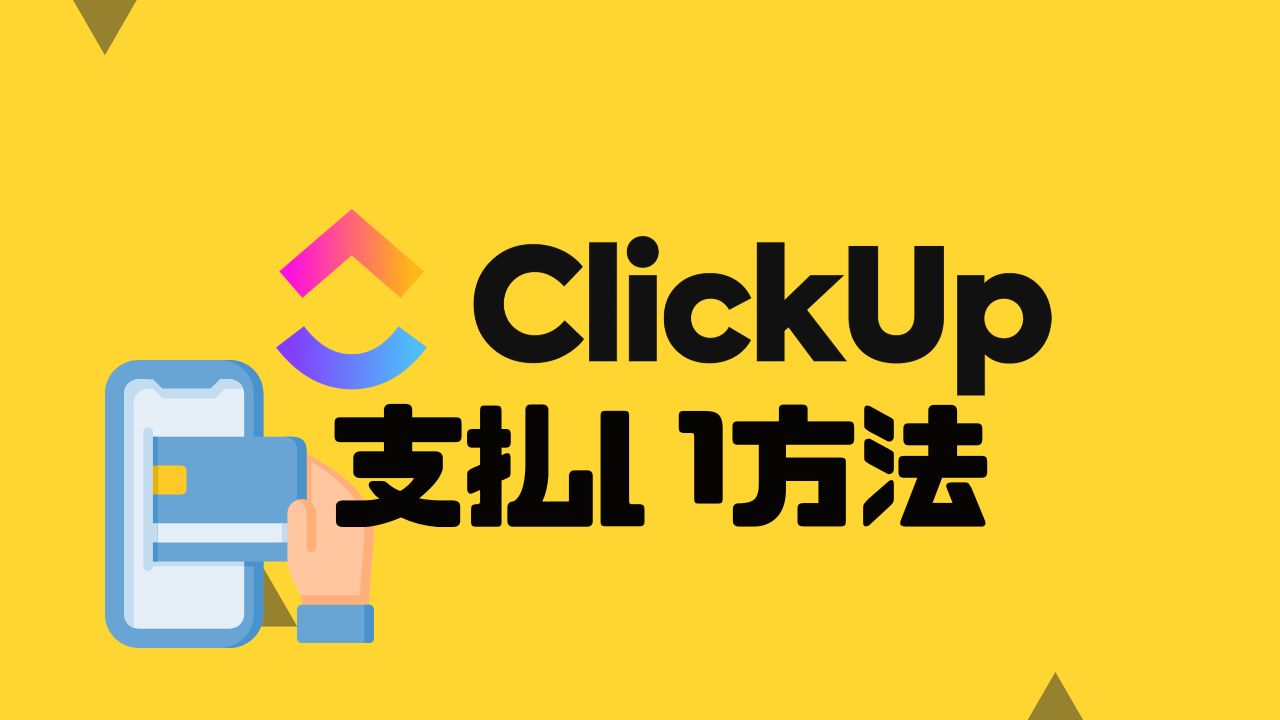
クレジットカード・デビットカード
ClickUpでは下記のクレジットカードとデビットカードで支払いが可能です。
| VISA | MasterCard | AMERICAN EXPRESS |
| DISCOVER | Maestro |
またプリペイドカードに関しては基本的には使えないと考えてください。
ClickUpの価格・料金
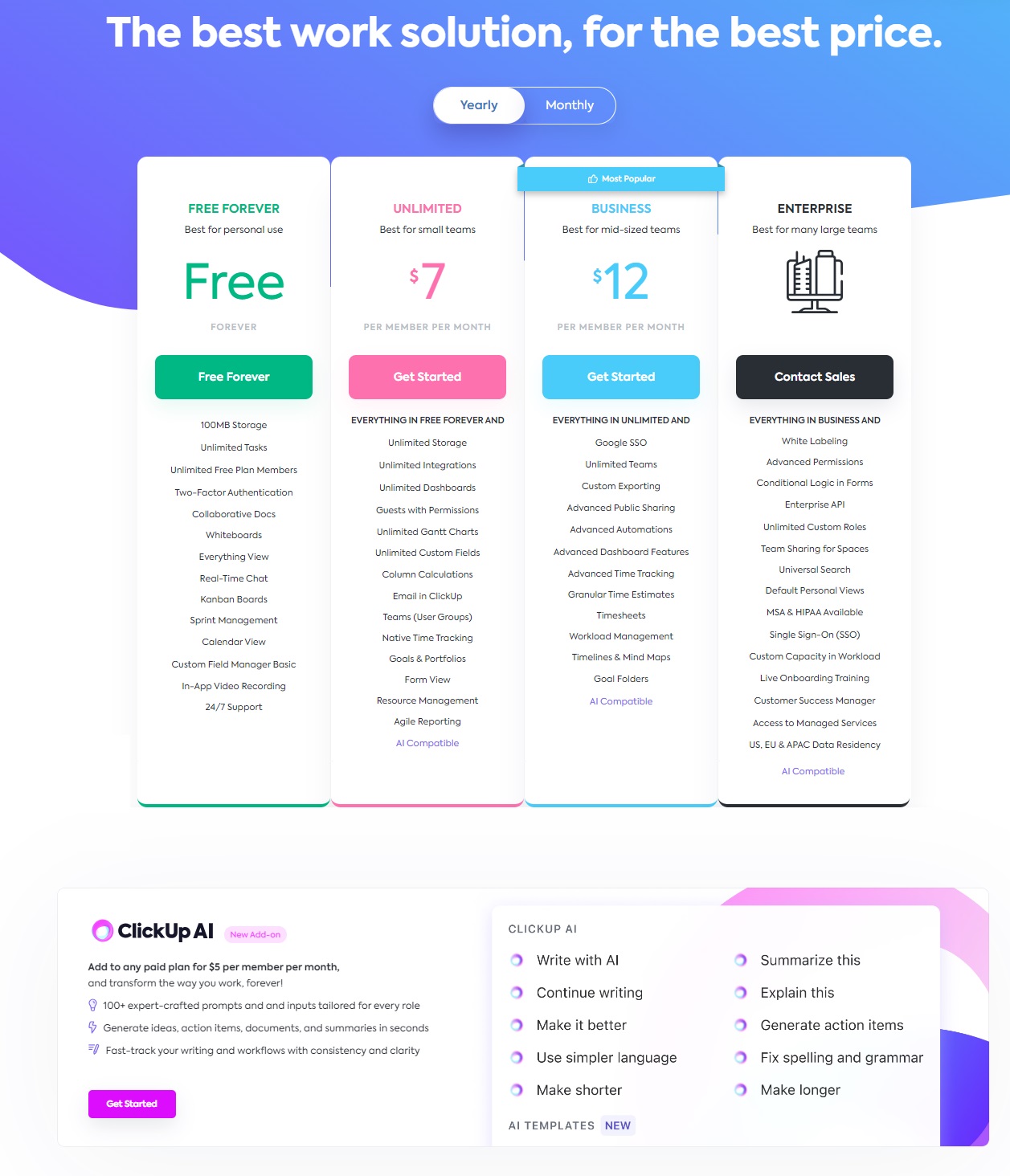
ClickUpのプラン毎の価格をまとめると次の通り
| 月額 | 年額 | |
| FREE FOREVER | 無料 | 無料 |
| UNLIMITED | $10 | $84 |
| BUSINESS | $19 | $144 |
それぞれ詳しく説明します。
FREE FOREVER
FREE FOREVERプランの価格は次の通り
| 月額 | 無料 |
| 年額 | 無料 |
FREE FOREVERプランではタスクは無制限。
ストレージは100MB。
リアルタイムチャットが使えます。
UNLIMITED
UNLIMITEDプランの価格は次の通り
| 月額 | $10 |
| 年額 | $84 |
UNLIMITEDプランはFREE FOREVERプランの機能に加えてClickUp AIとガントチャートが作成できます。
ストレージは無制限。
月額$5でClickUp AIのアドオンを追加可能です。
BUSINESS
BUSINESSプランの価格は次の通り
| 月額 | $19 |
| 年額 | $144 |
BUSINESSプランはUNLIMITEDプランの機能に加えてエクスポートと自動化が使えます。
月額$5でClickUp AIのアドオンを追加可能です。
ClickUpがおすすめな人
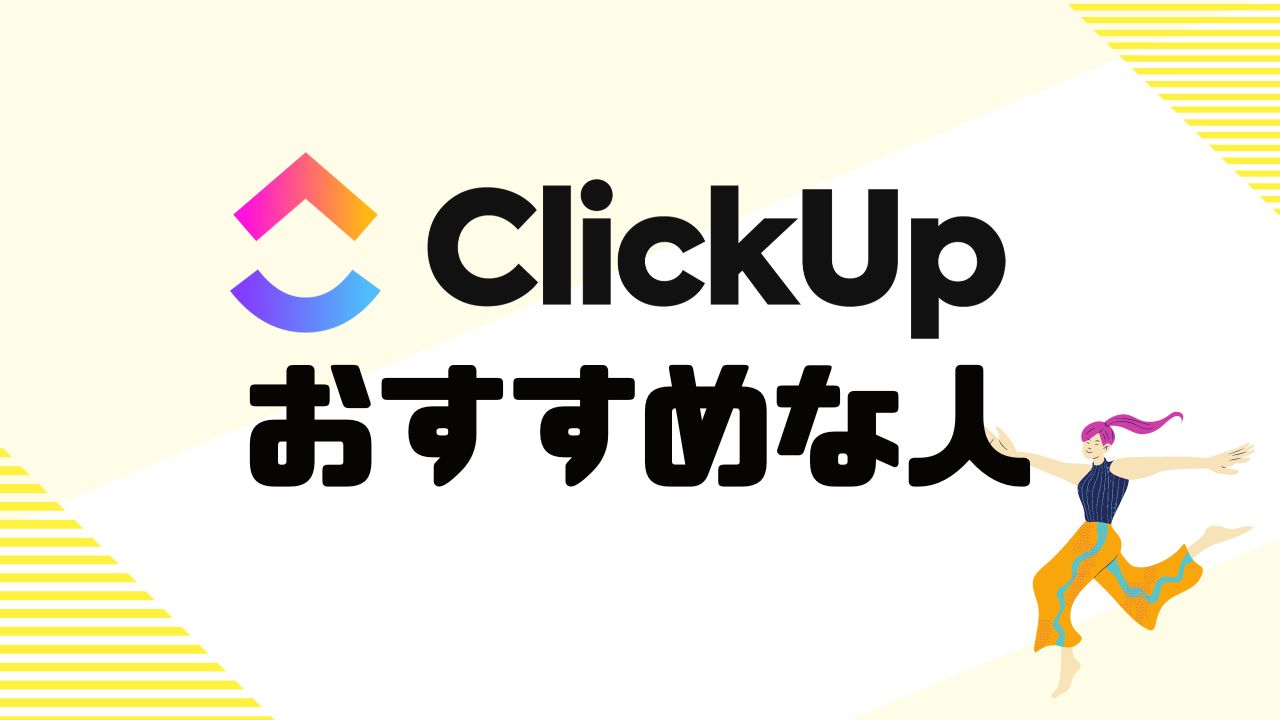
プロジェクトマネージャー
ClickUpはプロジェクトの計画追跡管理を一元化するための強力なツールを提供します。
ダッシュボード、ガントチャート、スプリント管理などプロジェクト管理に必要なすべての機能が揃っています。
リモートワークを行うチーム
コラボレーションを強化するためのチャット、ドキュメント共有、ホワイトボード機能などリモートワークをサポートする多彩なツールが提供されています。
これにより場所に関係なくチーム全体のコミュニケーションと連携がスムーズになります。
マーケティングチーム
ClickUpは視覚的なプランニング、テンプレート、カレンダーを活用してマーケティングキャンペーンの計画と実行を効率化します。
AIを利用したコンテンツ作成サポートもあり迅速なコンテンツ制作が可能です。
ソフトウェア開発チーム
アジャイルなワークフロー、タスクおよびイシュー管理、リリース計画のためのビジュアルロードマップなどソフトウェア開発に特化したツールが豊富です。
Gitとのシームレスな連携も可能です。
エージェンシー
プロジェクトの可視化、進捗管理、フィードバックサイクルの迅速化などクライアントワークの品質と効率を向上させるための機能が充実しています。
リソースと作業負荷の最適化もサポートされています。
ClickUpをおすすめしない人
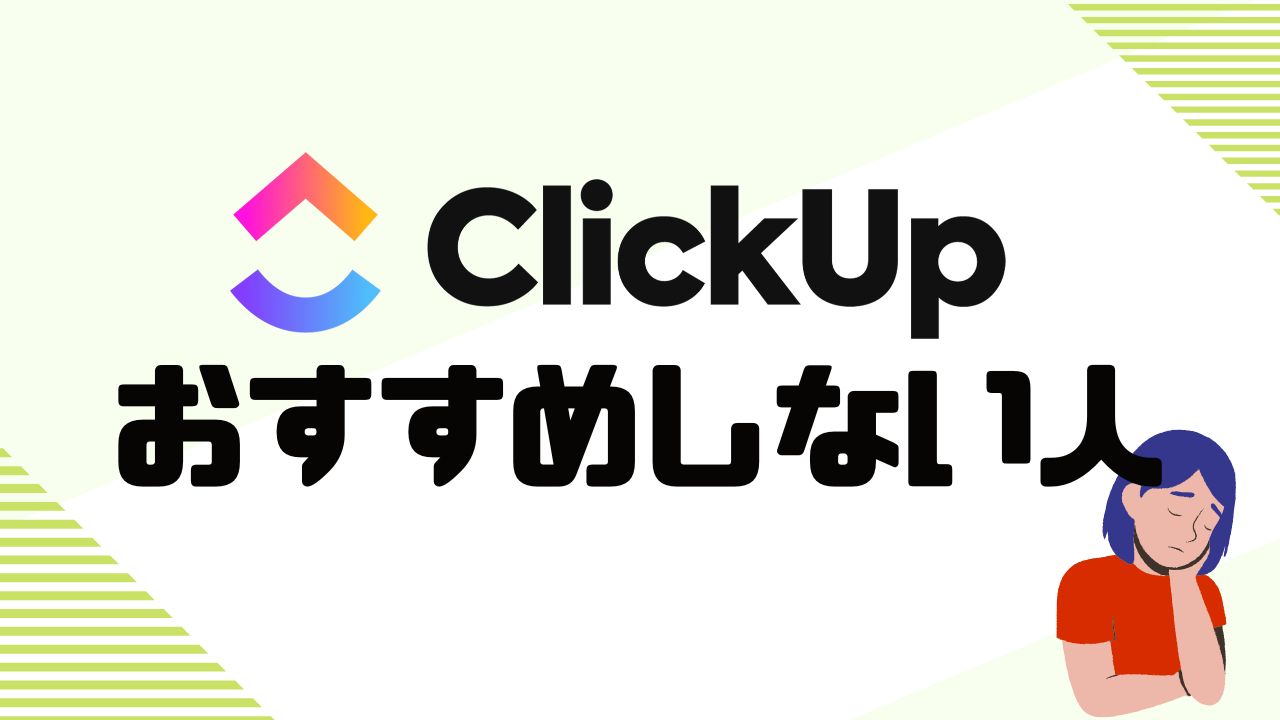
シンプルなタスク管理ツールを求める人
ClickUpは非常に多機能で複雑なプロジェクト管理やチームコラボレーションをサポートするためのツールです。
シンプルなタスク管理だけを求めるユーザーには機能過剰となる可能性があります。
完全無料で利用したい人
ClickUpは無料プランも提供していますがより高度な機能や大規模なチーム向けの機能を利用するには有料プランが必要です。
完全に無料のツールを探している場合には他の選択肢を検討する必要があります。
特定のアプリに依存している人
ClickUpは多くのツールと連携可能ですが特定のアプリに強く依存している場合完全な移行には時間と労力がかかるかもしれません。
オンプレミスソリューションを必要とする人
ClickUpはクラウドベースのサービスでありオンプレミス環境での利用を希望する場合には適していません。
ClickUpの使い方・始め方
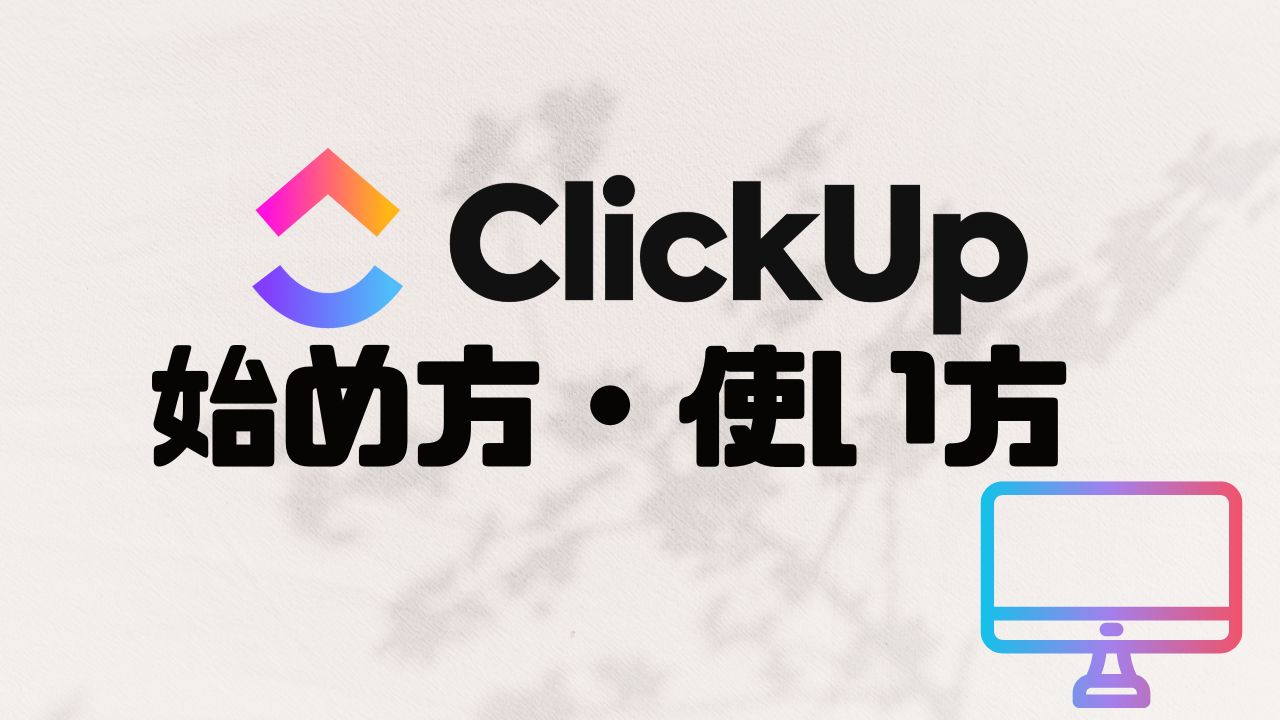
アカウント作成
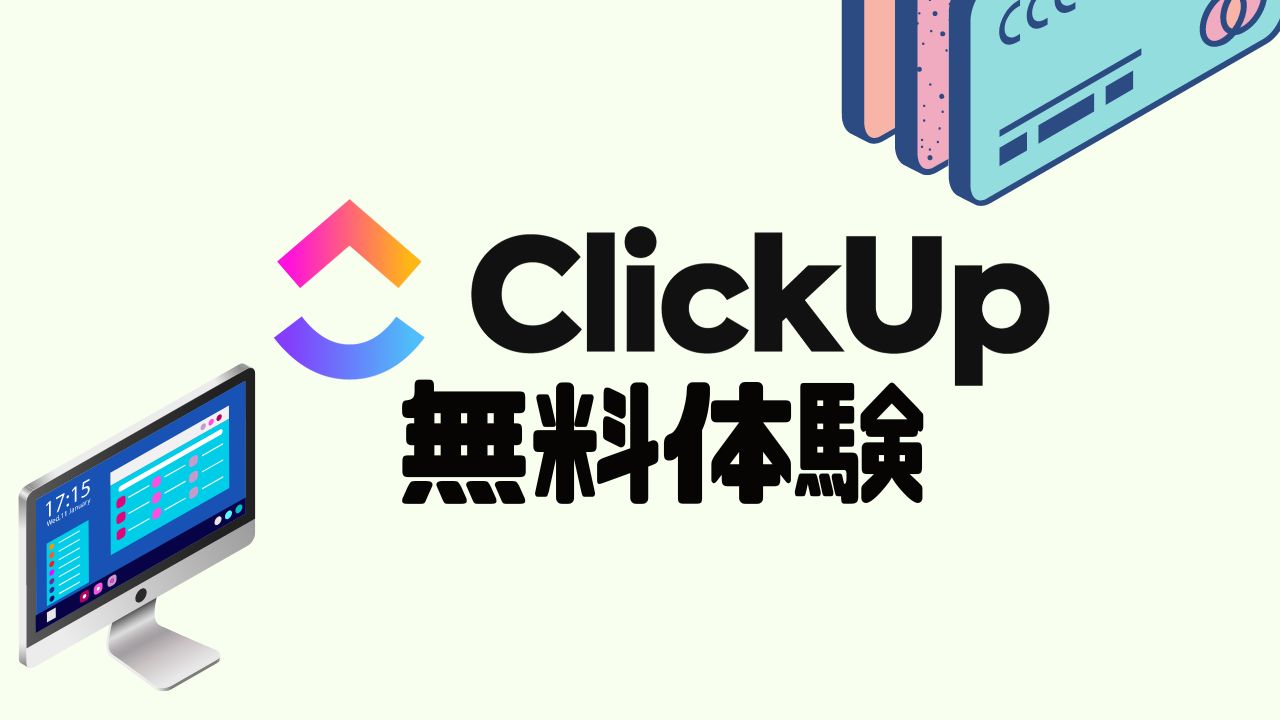
ClickUpの公式サイトにアクセスします。
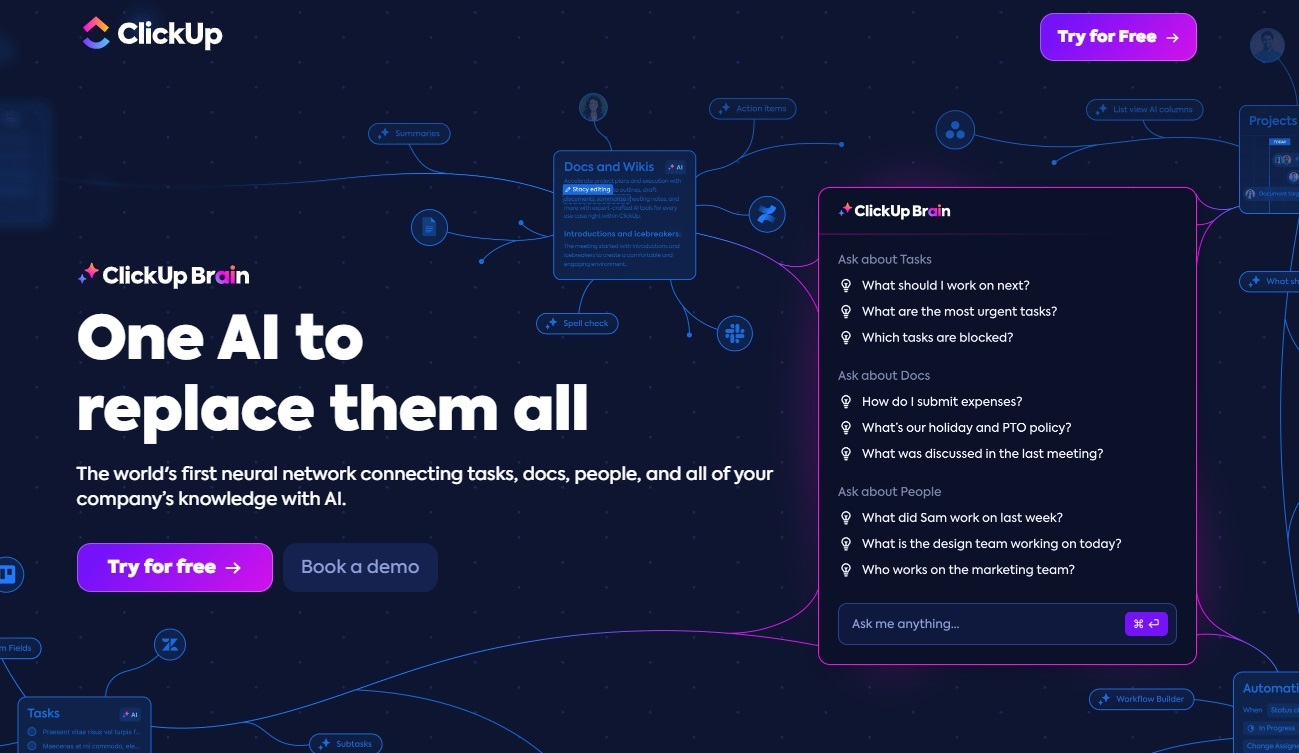
「Try for free」をクリックします。
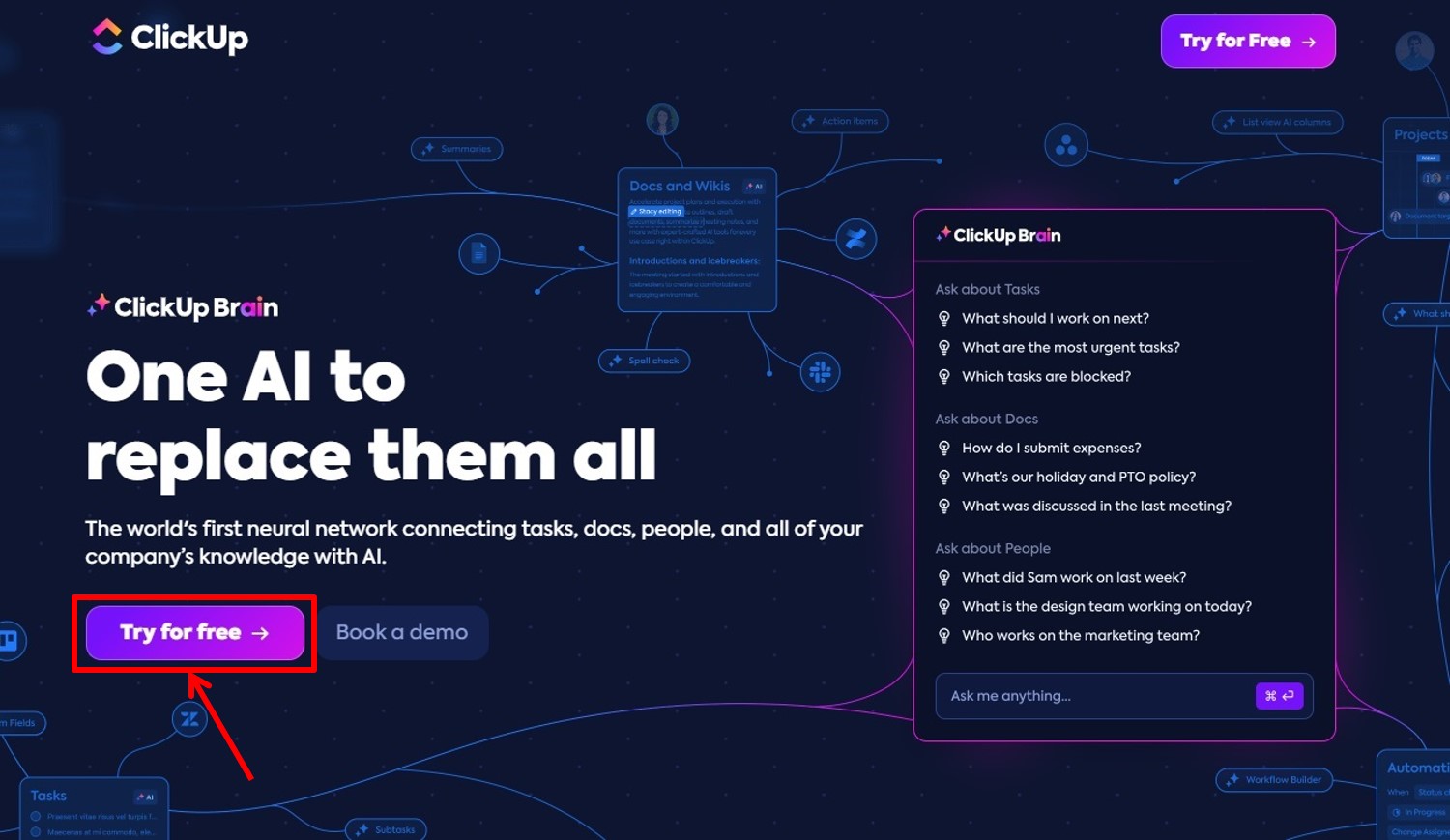
アカウント登録に必要な情報を入力します。
「メールアドレス」を入力。
「Next」をクリックします。
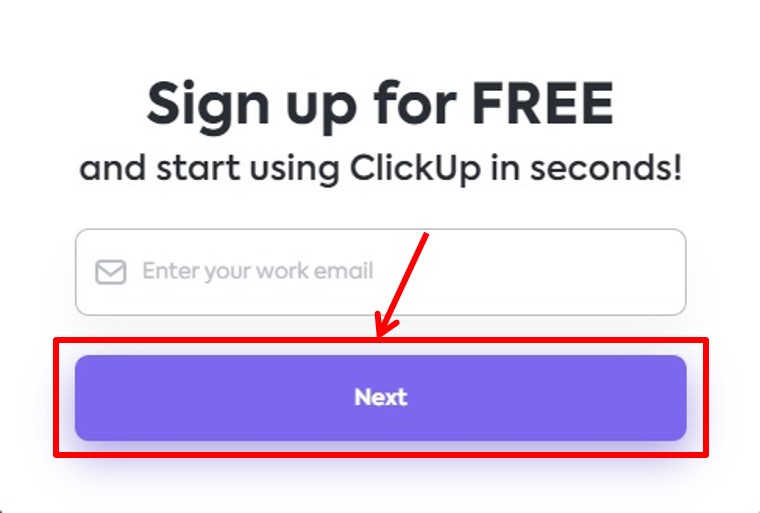
「名前」と「パスワード」を入力
「Play with ClickUp」をクリックします。
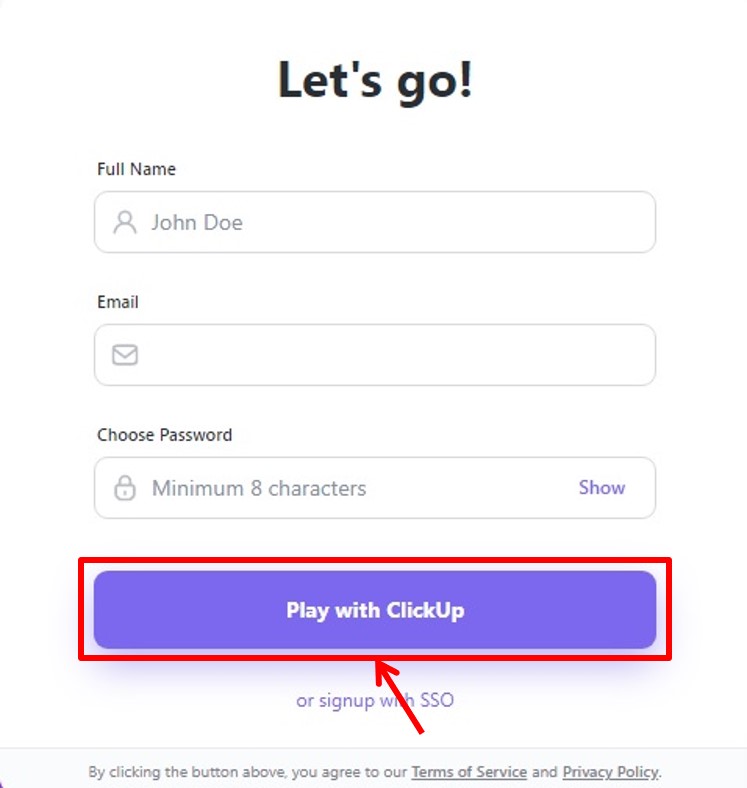
登録したメールアドレス宛てに認証番号が送られます。
番号を入力し「Verify」をクリック。
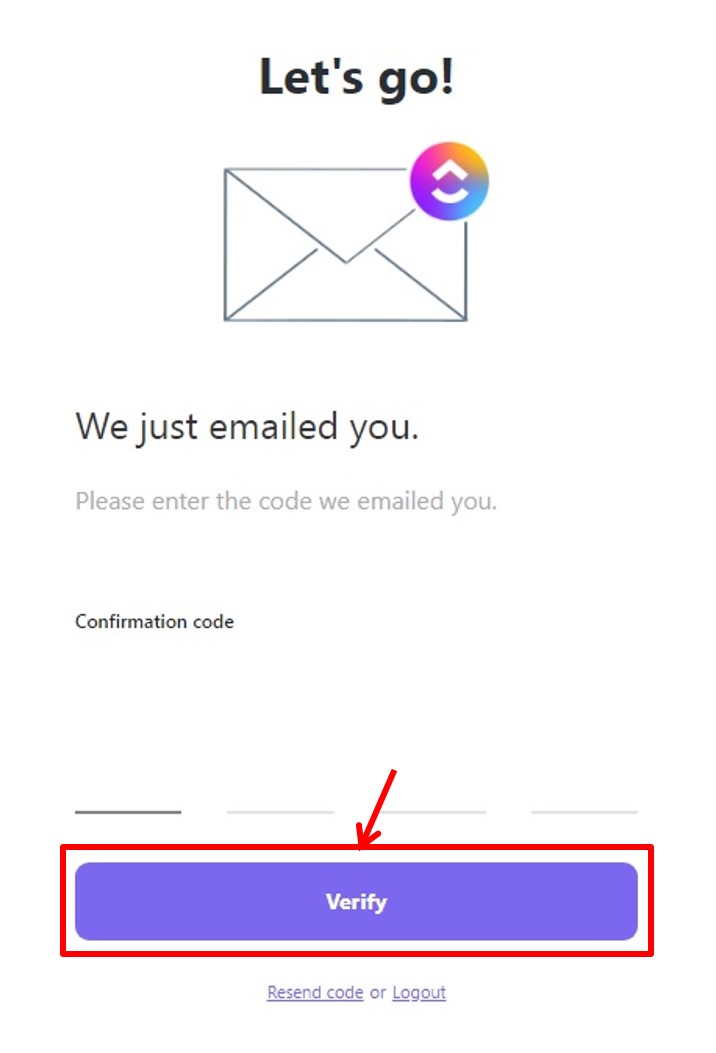
アンケートに記入します。
該当する内容を選択します。
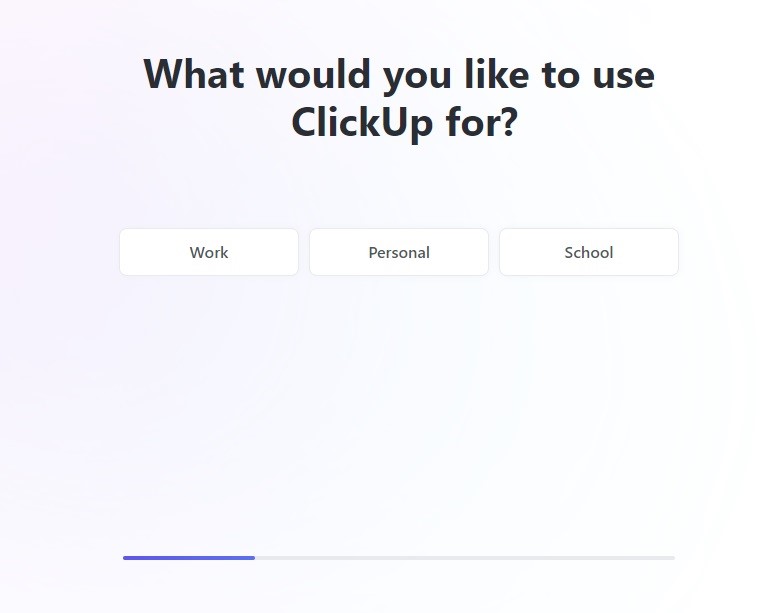
該当する内容を選択します。
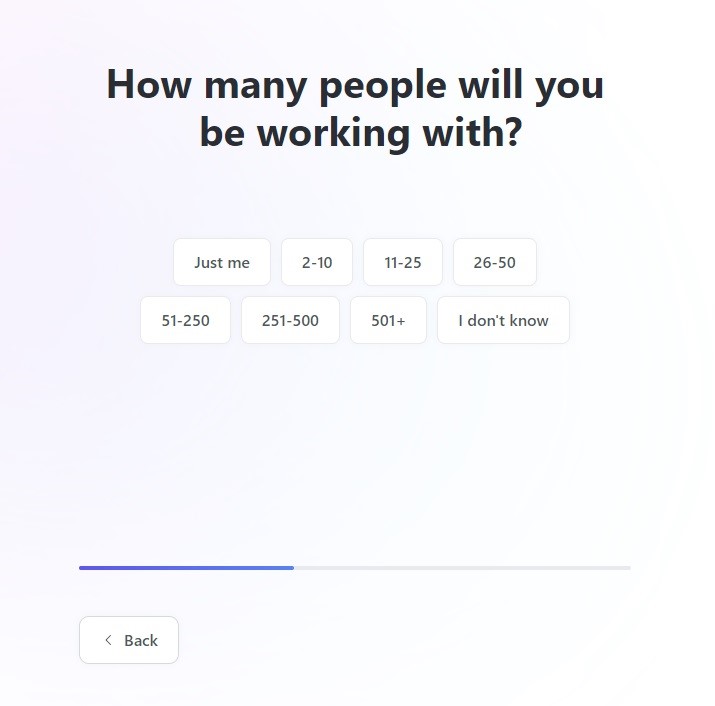
該当する内容を選択します。
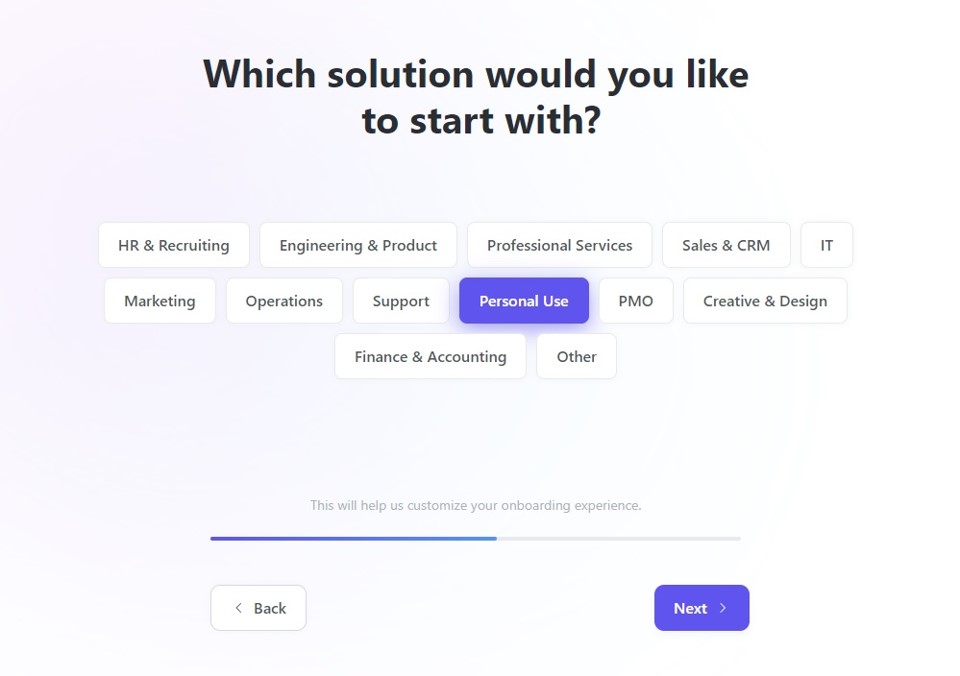
該当する内容を選択します。
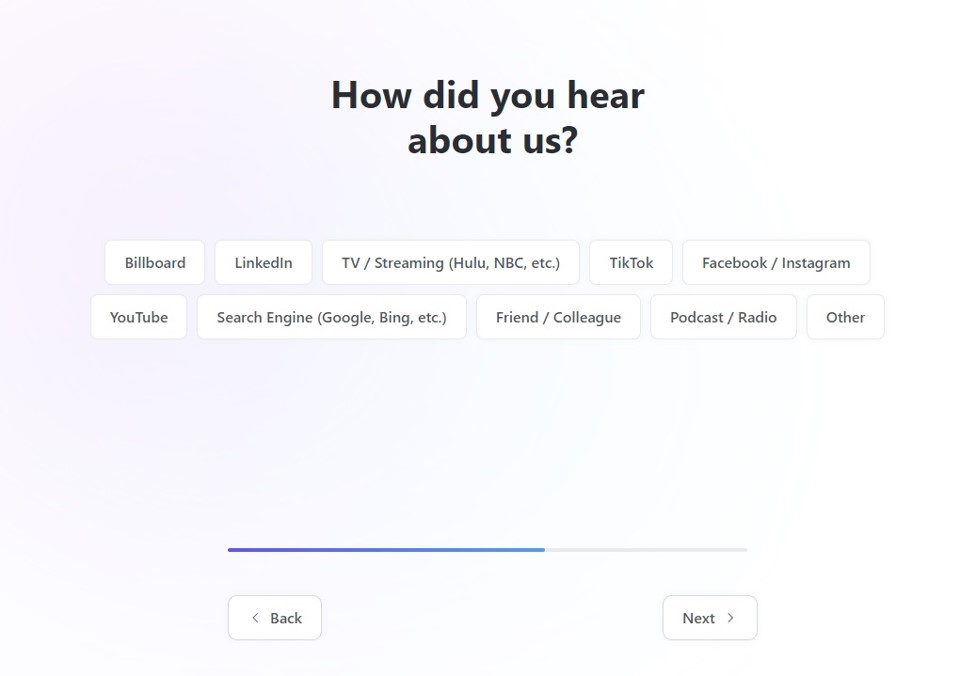
該当する内容を選択します。
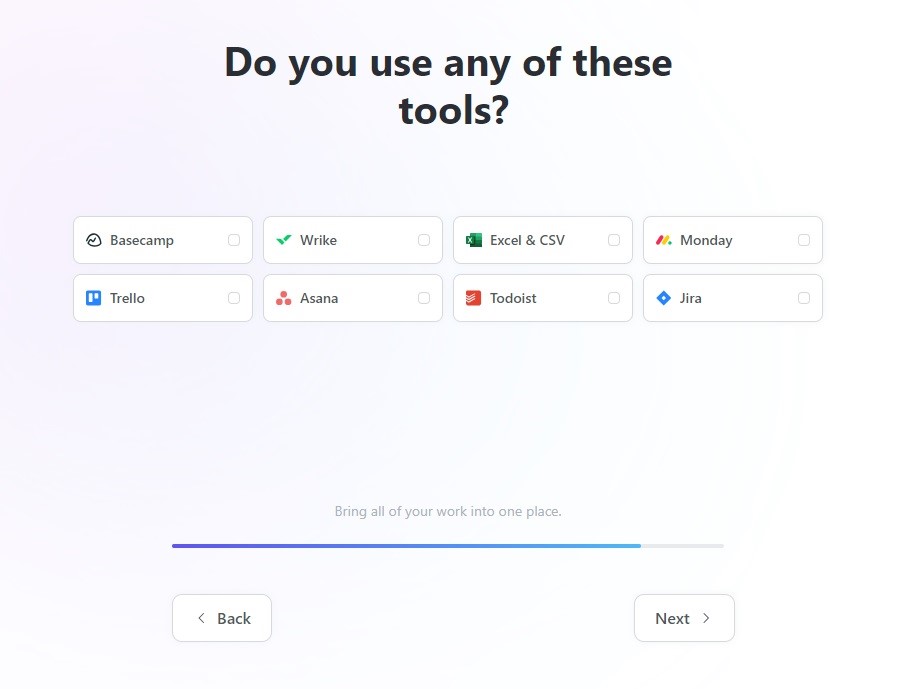
「ワークスペース名」を入力します。
「Finish」をクリック。
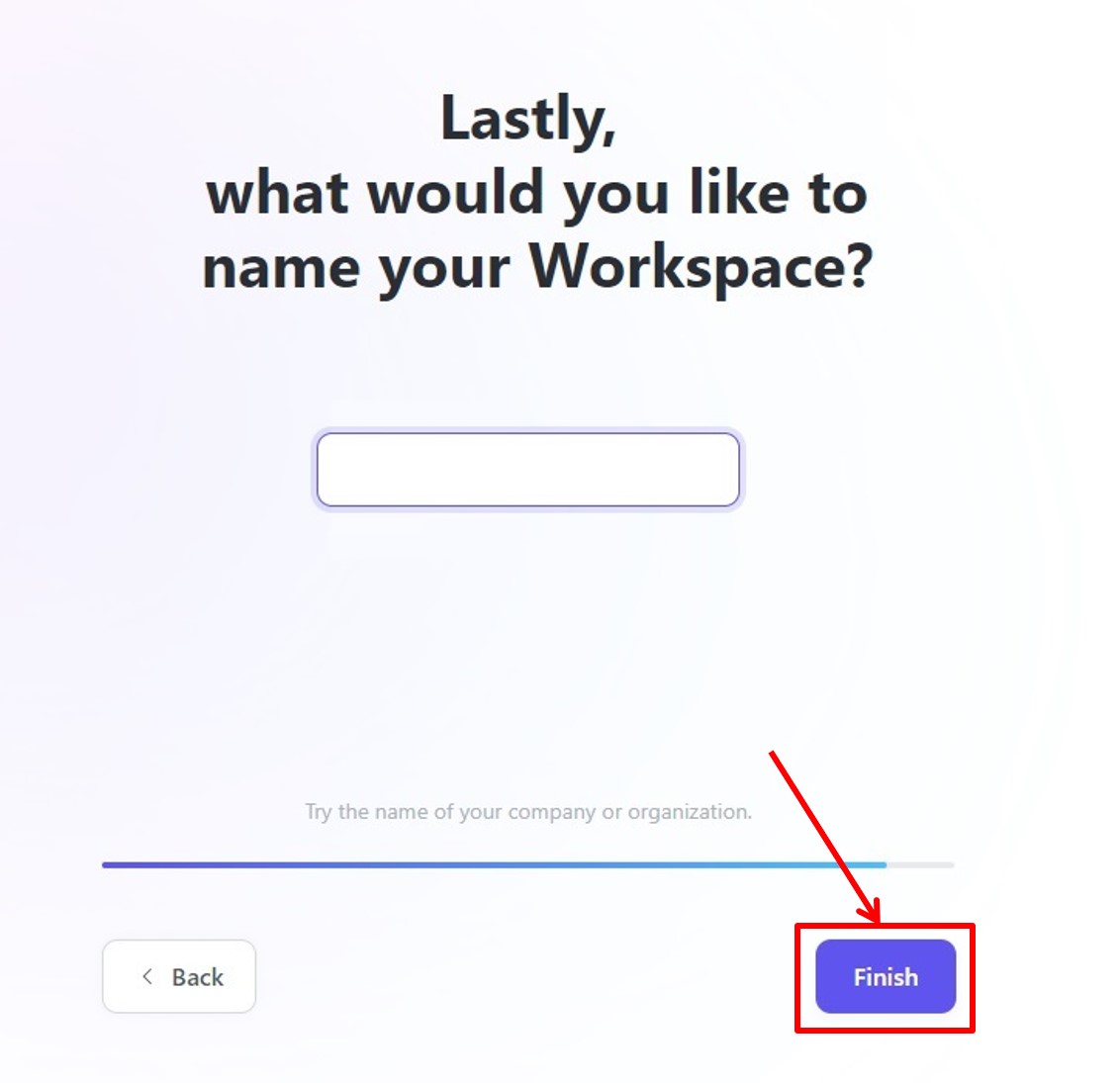
ClickUpのダッシュボードに移動します。

アップグレード
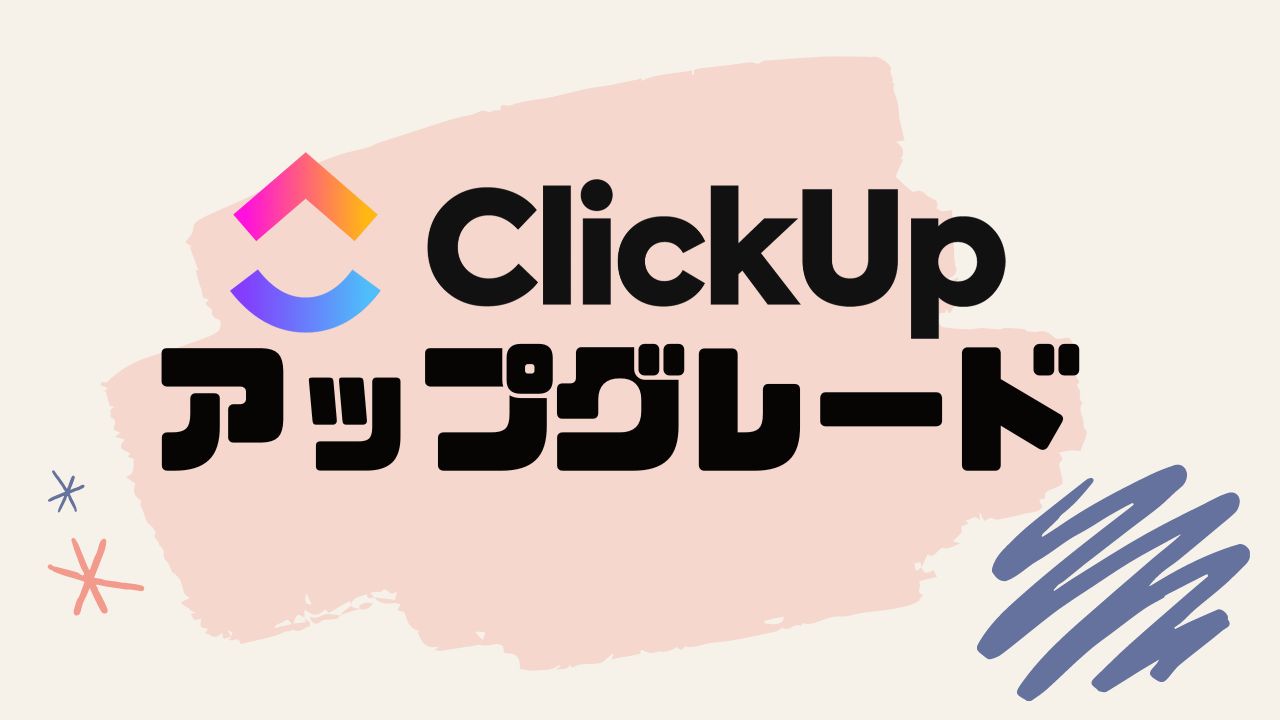
プランのアップグレードをします。
「Upgrade」をクリックします。
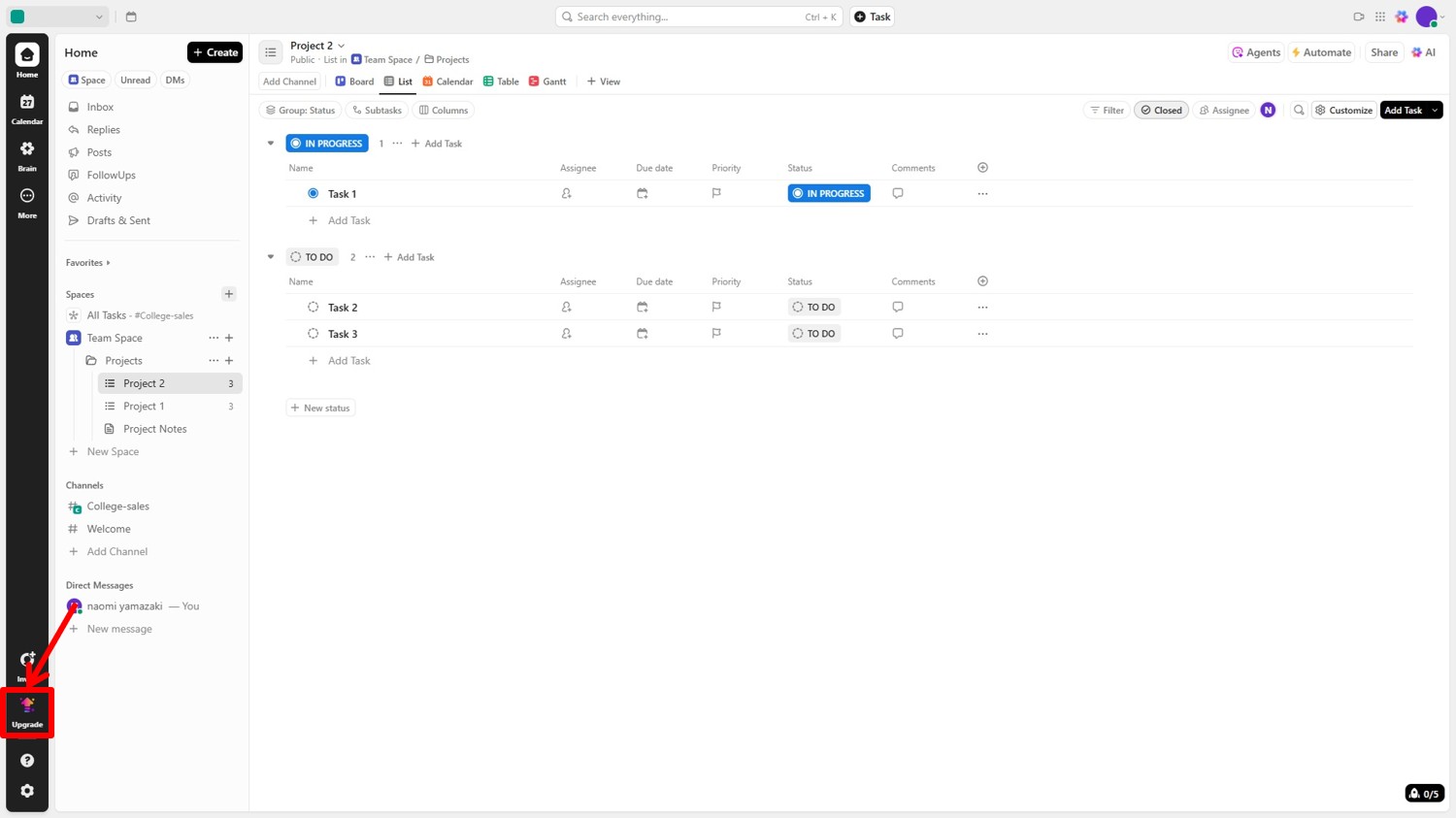
プランを選択します。
月額払い(Monthly)または年額払い(Yearly)を選択。
今回はBusinessプランの「Upgrade」をクリックします。

ClickUpのプラン毎の価格と機能については『ClickUpの価格・料金』の記事をご覧ください。
支払い情報を入力します。
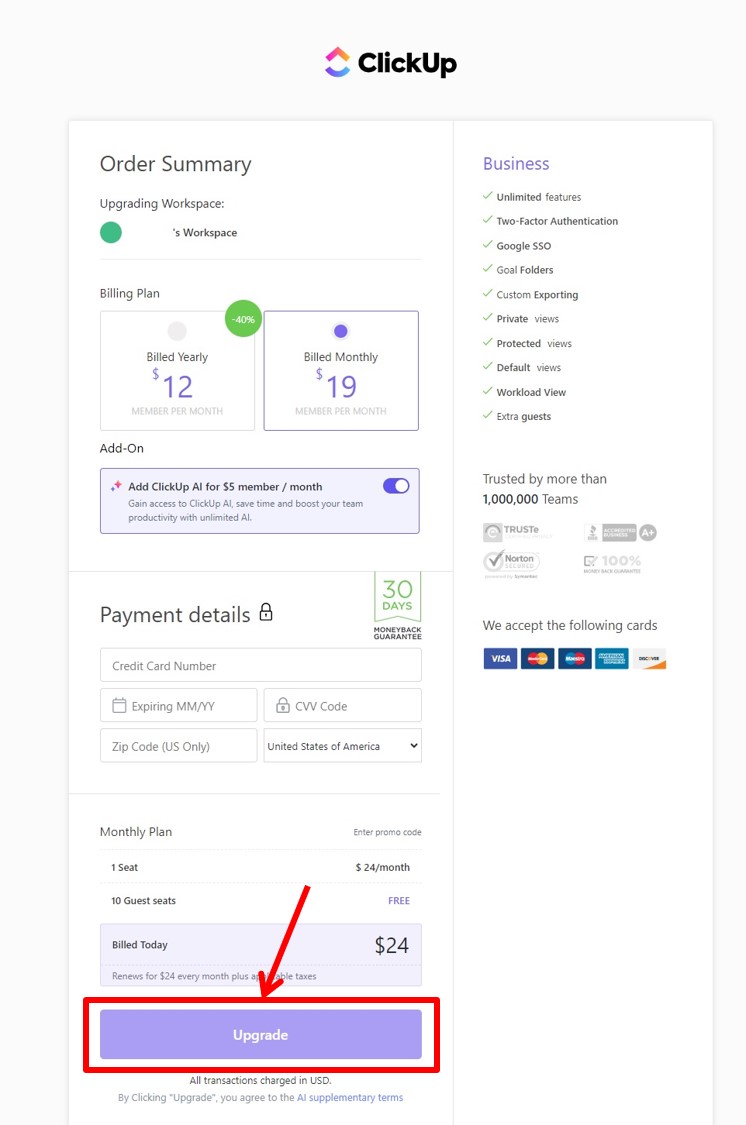
項目は次の通り
| Credit Card Number | カード番号を入力 |
| Expiring MM/YY | 有効期限を入力 |
| CVV Code | セキュリティコードを入力 |
| Country | 「Japan」を選択 |
情報を入力したら申し込みをします。
「Upgrade」をクリックします。
以上でアップグレードができました。
ログイン

ClickUpの公式サイトにアクセスします。
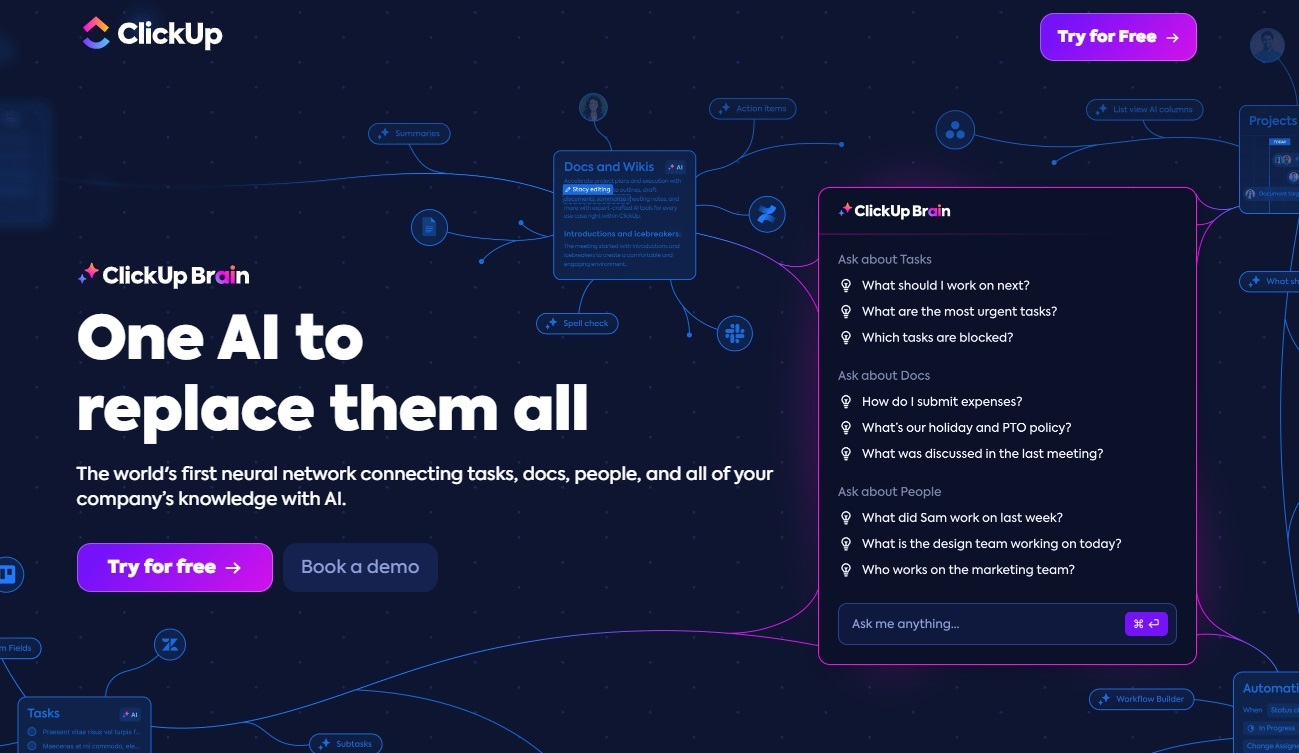
「Try for free」をクリックします。
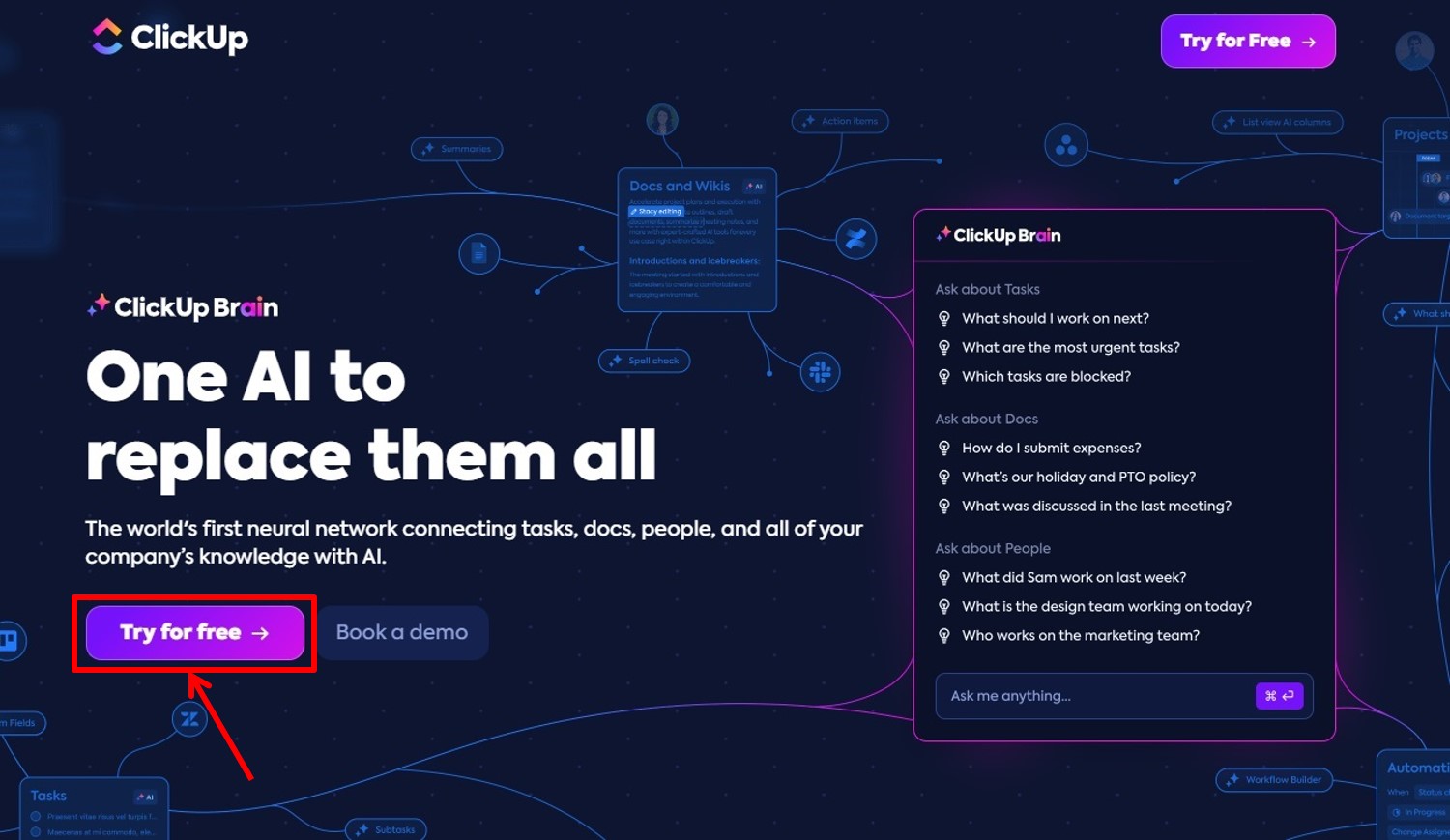
ログイン情報を入力します。
「メールアドレス」と「パスワード」を入力。
「Log In」をクリックします。
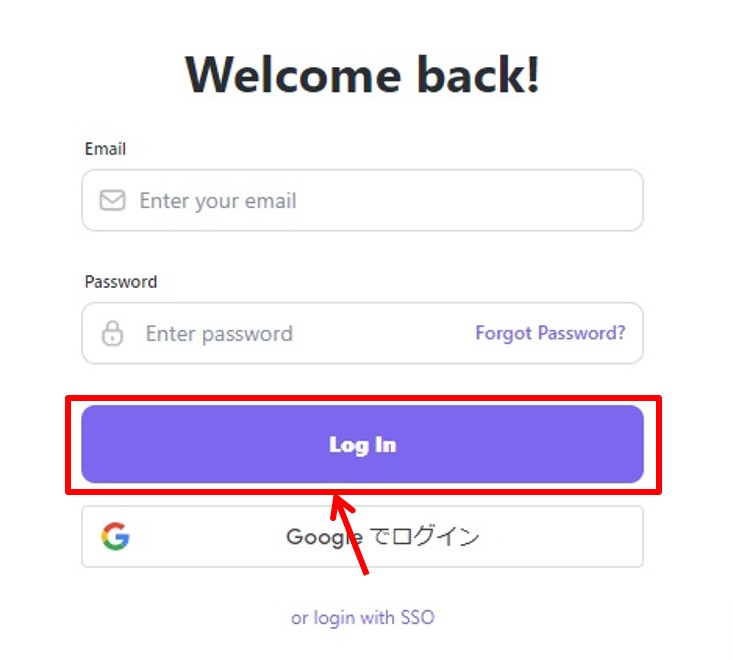
ClickUpにログインできるとダッシュボードに移動します。

以上でClickUpへログインができました。
ClickUpのよくある質問
 ClickUpのよくある質問をご紹介します。
ClickUpのよくある質問をご紹介します。
-
前の記事

Notionの使い方・始め方を徹底解説 価格・特徴・メリットも紹介 2024.11.13
-
次の記事

monday.comの使い方・始め方を徹底解説 価格・特徴・メリットも紹介 2024.11.29


